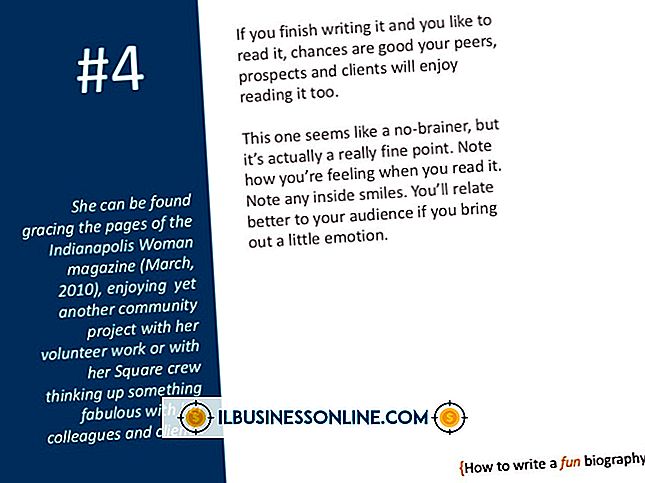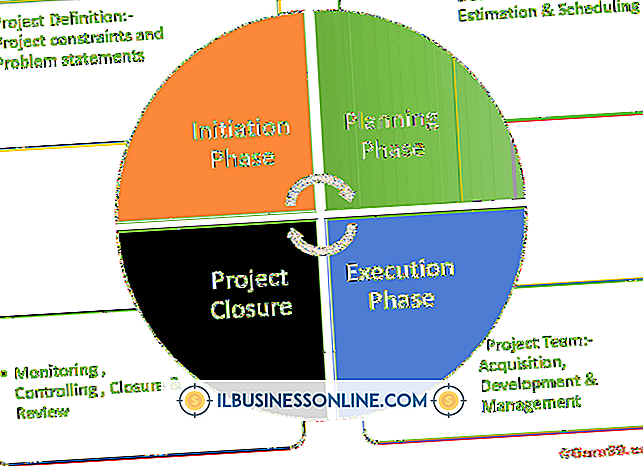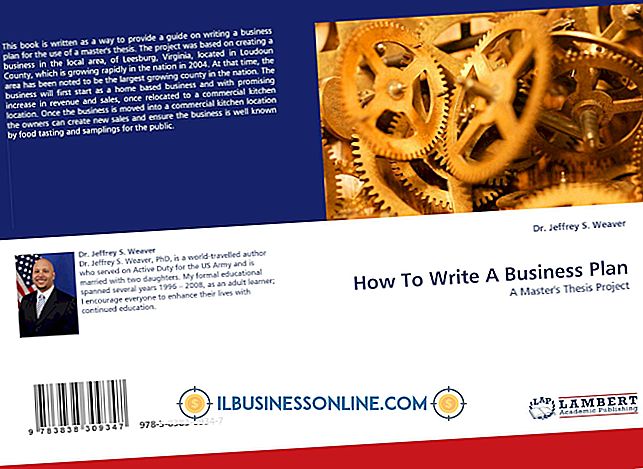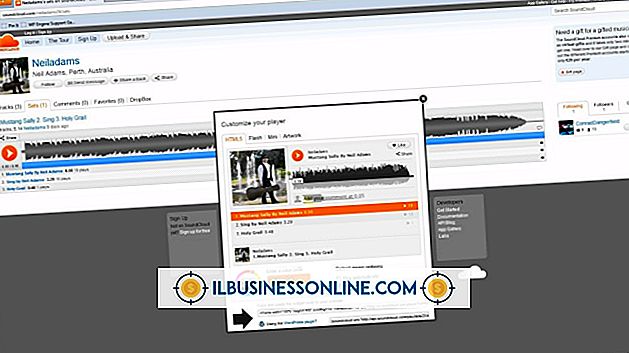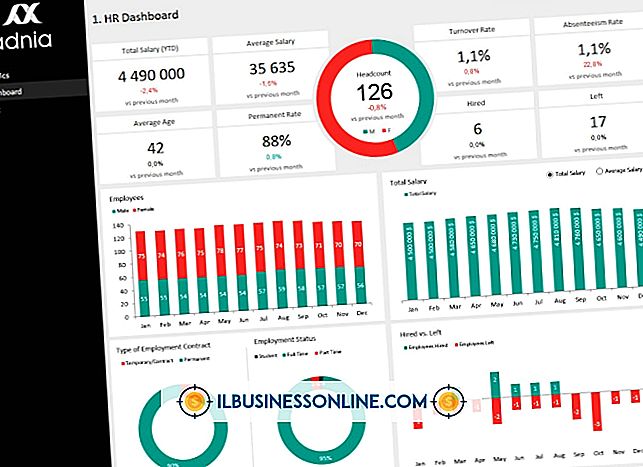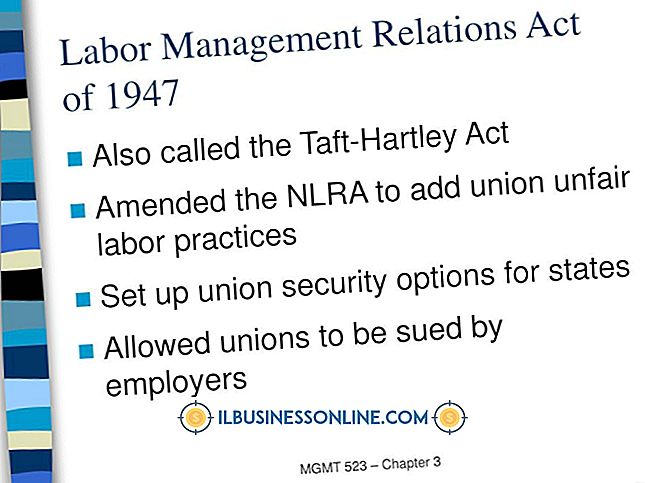Sådan bruger du Google Maps til at oprette en KML-fil

En KML-fil er en fil, der repræsenterer placeringerne og formerne af steder på vores planet Jorden. Virksomheder og forskere bruger dem til at spore interessepunkter, fra potentielle butikssteder til konturerne af geografiske træk, såsom folketællinger eller amerikanske amter. Du kan oprette en i Google Maps eller på skrivebordsprogrammet Google Earth, og de kan importeres og vises med en masse geografisk software. Andre almindelige formater til geografiske data omfatter GeoJSON-filer og ESRI Shapefiles.
Forståelse af Google Earth KML-filer
Det er ofte nyttigt at kunne dele og gemme geografiske data, såsom breddegrader og længder af bestemte adresser, omridsene af geografiske funktioner som byer eller amter eller omridset af en rute fra et sted til et andet.
Som med andre typer elektroniske data skal computerprogrammer have standardiserede formater for at dele geografiske data uden forvrængning. Et relativt almindeligt format for geografiske data er KML-filen, der er mest kendt af desktopprogrammet Google Earth. Den gemmer point og steder i et format baseret på den fælles XML-standard til lagring og deling af data.
Google Maps og Google Earth kan indtaste og oprette en KML-fil, og andre fælles geografiske programmer og programmeringssprog kan også gøre det. Da formatet er baseret på tekstbaseret XML, som det HTML-programmeringssprog, der bruges til webprogrammering, er det også menneskeligt læsbart og redigerbart med en teksteditor eller med anden software til analyse og visning af XML-filer.
KML-filer opbevares nogle gange i et lynformet format for at spare plads og internet båndbredde. Disse filer har ofte udvidelsen .KMZ. Andre fælles geografiske formater omfatter GeoJSON, baseret på JSON-standarden for deling af data i et tekstformat og shapefiles, udviklet af det geografiske softwarefirma ESRI og almindeligt anvendt til officielle offentlige geografiske data.
Google Maps KML Export
Du kan redigere et kort ved hjælp af Google Maps My Maps-funktion og tilføje interessepunkter. Derefter har Google Maps eksporteret de punkter, du tegner som en KML-fil.
Gå først til Google My Maps-webstedet på mymaps.google.com og log ind på din Google-konto. Opret en gratis en, hvis du ikke allerede har en, ved hjælp af et brugernavn og adgangskode efter eget valg. Klik derefter på "Opret et nyt kort". Klik, hvor der står "Untitled map" for at give dit kort et navn og en beskrivelse.
Rediger kortet som du ønsker, zoom ind og ud, panorering, tilføj markører og tegne linjer ved hjælp af ikonerne på værktøjslinjen. Når du er tilfreds, skal du klikke på menuknappen og klikke på "Eksporter til KML / KMZ." Hvis du vil have den kortfil, du downloader for at være et link til et kort, du opretholder online og kan fortsætte med at ændre, skal du klikke på "Hold data opdateret." Ellers opretter du en statisk fil, som ikke ændres, hvis du fortsætter med at ændre online-kortet.
Hvis du vil have en selvstændig KML-fil, skal du kontrollere "Eksporter til en. KML-fil." Ellers opretter du en lynlås. KMZ-fil, som også vil indeholde brugerdefinerede ikoner, du har brugt på kortet, men kan være mere kompleks for at nogle software kan åbnes. I begge tilfælde skal du klikke på "Gem" og vælge en placering for dit kort.
Brug af KML-filer
Du kan importere en KML-fil ved hjælp af indstillingen "Import", mens du redigerer et kort i Google My Maps. Klik på "Import" og naviger til kortet på harddisken for at importere det til et nyt kort.
Du kan også åbne filen ved hjælp af mange andre geografiske værktøjer eller ved at indlejre det i interaktivt Google Map ved hjælp af Googles JavaScript API.
Det frie og open source-værktøj QGIS kan også vise KML-filer eller konvertere dem til mange andre formater. Du kan downloade det til alle moderne operativsystemer.